[Tipps 2025] Hinzufügen Spotify Zu Zwietracht
Discord, die beliebte Chat- und Video-Sharing-Plattform, ist zweifellos ein Socializing-Programm für Gamer. Discord enthält einige lustige und aufregende Funktionen. Sie können beispielsweise Ihre Communities erstellen, denen Sie angehören und über die Sie sich unterhalten können, wie Filme, Musik und alles, was Sie interessiert. So können Sie Ihren Freunden und Communities nahe bleiben.
Discord beinhaltet auch eine hervorragende Integration mit anderen Diensten, einschließlich YouTube, Spotify, und weitere Medien-Apps. Spotify, als einer der größten Musik-Streaming-Anbieter, hat Millionen von Menschen dazu gebracht, Songs mit Freunden zu teilen. Wenn Sie sowohl einen Discord als auch Spotify Konto, wie hinzufügen Spotify zu Discord und teilen Sie Ihren Favoriten? Möchten Sie zusammen mit dem Spiel Musik hören?
Glücklicherweise bietet Discord integrierte Unterstützung für Spotify und erfordert keine Installation zusätzlicher Software, um diese grundlegende Musikhörfunktion zu aktivieren. Wir werden in diesem Beitrag erklären, wie Sie diese beiden fantastischen Anwendungen verknüpfen, damit Sie schließlich Ihren Favoriten teilen können Spotify Musik mit deinen Freunden auf Discord.
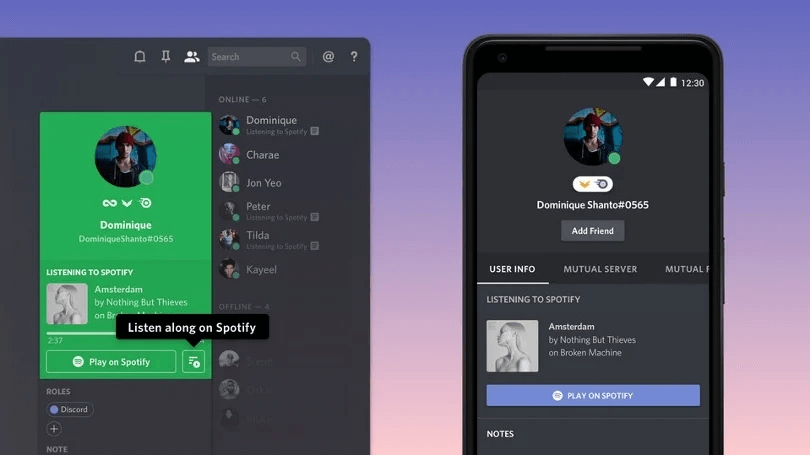
Artikelinhalt Teil 1. Hinzufügen Spotify zu DiscordTeil 2. Herunterladen Spotify Songs ohne Premium und mit Discord-Freunden teilenTeil 3. Zusammenfassung
Teil 1. Hinzufügen Spotify zu Discord
Ich nehme an, jeder würde es genießen, großartige Melodien zu hören und gleichzeitig ein Spiel zu spielen. In Wirklichkeit könnten Benutzer einen Song auswählen, der den Emotionen eines Spiels entspricht, das sie gerade spielen. Die Teilnahme an einem Spiel lässt Ihr Herz höher schlagen, und die Musik, die Sie zu hören versuchen, lässt es noch besser rasen! Um Ihre verbinden zu können Spotify zu Ihrem Discord-Konto ist großartig, um Musik zu hören und gleichzeitig das Spiel zu spielen.
Benutzer sollten sich keine Sorgen machen, wenn sie kommunizieren und hinzufügen möchten Spotify auf ihren Smartphone- oder Tablet-Gadgets zu zwietracht. In diesem Abschnitt des Artikels werden wir über beide Möglichkeiten sprechen.
Wie man hinzufügen Spotify zu Discord auf dem Desktop (Windows & Mac)
- Öffnen Sie die Discord-Desktop-App auf Ihrem Computer oder melden Sie sich an Discord-Website. Klicken Sie dann unten auf der Benutzeroberfläche neben Ihrem Benutzernamen auf die zahnradförmige Schaltfläche "Benutzereinstellungen".

- Unter "Benutzereinstellungen" finden Sie eine Registerkarte "Verbindungen". Klicken Sie darauf. Das Menü Verbindungen enthält alle Konten, die Sie haben und die derzeit mit Ihrem Discord-Konto verbunden sind. Wählen Sie dann die aus Spotify -Logo im Abschnitt "Verbinden Sie Ihre Konten".

- In Ihrem Browser wird eine neue Seite geöffnet, auf der Sie sich anmelden können Spotify Account und gib Discord die Erlaubnis, sich zu verbinden. Um sowohl mit dem Hinzufügen fortzufahren Spotify zu Discord muss eine Bestätigung bereitgestellt werden. Nach der Bestätigung, Spotify würde dann darin auftauchen und die Liste der Kontoinhaber, die Sie an Discord angehängt haben.
Sobald Sie erfolgreich verbunden haben Spotify zu Discord können Sie Songs nach Belieben abspielen. Die Option, andere Benutzer einzuladen, sich das anzuhören, was Sie gerade hören, wird auch im Menü der „+“-Schaltfläche links neben dem Textfenster des Chats angezeigt. Aber Sie brauchen eine Spotify Premium Mitgliedschaft damit diese gemeinsam genutzte Funktionalität funktioniert.
Standardmäßig bei jedem Spiel Spotify Auf demselben Desktop, auf dem Sie bei Discord angemeldet sind, ändert sich Ihr Status zu „Wird angehört Spotify." Wenn Sie den Status ändern möchten, scrollen Sie im Tab "Verbindungen" nach unten, bis Sie "Verbunden" finden Spotify Konto. Es gibt zwei Schieberegler: „Im Profil anzeigen“ und „Anzeigen Spotify als Ihr Status".
Wie man hinzufügen Spotify zu Discord weiter Mobile Geräte
Wenn Sie lieber Ihr Telefon oder Tablet als Ihren Desktop verwenden und hinzufügen möchten Spotify zu Discord. Detaillierte Anweisungen werden auch in diesem Absatz des Beitrags präsentiert.
- Starten Sie Discord auf Ihren Mobilgeräten. Tippen Sie auf Ihr Profilbild in der unteren rechten Ecke des Bildschirms.
- Wählen Sie „Verbindungen“ aus der Liste der Benutzereinstellungen. Klicken Sie im Menü "Verbindungen" auf die Schaltfläche "Hinzufügen", die sich in der oberen rechten Ecke des Bildschirms befindet.
- Ein neues Menü erscheint und fragt, mit welchem Konto Sie sich verbinden möchten. Auswählen Spotify unter den Anwendungen, die Ihnen auf Ihrem Display zur Verfügung stehen. Danach können Sie mit der Verbindung beginnen Spotify zu Discord.
- Melde dich bei deinem Spotify Account und gib Discord die Erlaubnis, sich zu verbinden.

Wenn Sie ein Discord-Benutzer sowie a Spotify Abonnenten können Sie hinzufügen Spotify in Sekunden zu Zwietracht. Wenn Sie dies tun, erlauben Sie anderen Discord-Benutzern im Wesentlichen, zu sehen, was Sie gerade hören Spotify wenn Sie angemeldet sind. Genau wie in der Desktop-App können Sie es im Menü Verbindungen entfernen, um den Status zu ändern.
Teil 2. Herunterladen Spotify Songs ohne Premium und mit Discord-Freunden teilen
In Teil 1 haben Sie detaillierte Möglichkeiten zum Hinzufügen Spotify zu Discord hinzufügen und sie mit Discord-Freunden teilen, aber es gibt immer noch einige Einschränkungen, denen Sie möglicherweise begegnen. Wir wissen, wie sehr du liebst Spotify. Sie sind wahrscheinlich gerade dabei, jammen zur neuesten Folge Ihres Lieblings-Podcasts oder singen zu dem neuen Song Ihrer Lieblingsband mit.
Aber Sie können nicht immer die Musik hören, die Sie hören möchten Spotify– vor allem, wenn Sie kein Premium-Konto haben. Zum Beispiel einige Spotify Songs sind in bestimmten Regionen nicht verfügbar, Spotify kostenlose Benutzer spielen Songs mit Werbung, Spotify Wiedergabeliste kann aufgrund von DRM-Schutz und mehr nicht lokal heruntergeladen werden.
Aber keine Sorge! Wir haben eine einfache Lösung dafür – und wir zeigen Ihnen heute, wie Sie ein Drittanbieter-Tool zum Herunterladen verwenden Spotify Songs ohne Premium und teile sie mit Discord-Freunden. Wenn Sie nach mehr Freiheit streben, erhalten Sie die Weite von Spotify Tracks, bevor Sie sie hinzufügen möchten Spotify Zu Discord gibt es eine App namens TunesFun Spotify Music Converter das kann Ihnen helfen, die Probleme loszuwerden.
Es ist ein leistungsstarker Musikkonverter, der kann verkaufen Spotify Lieder auf MP3, WAV, M4A, AAC, FLAC und andere Formate ohne Qualitätsverlust. TunesFun Spotify Music Converter Unterstützt die Stapelkonvertierung mit 5-facher Geschwindigkeit, was bedeutet, dass Sie mehrere Songdateien gleichzeitig zur Konvertierung hinzufügen können, was Ihre Wartezeiten im Prozess verkürzen kann!
Spotify Mit dem Premium-Abonnement können Sie nur Songs auf maximal 3 verschiedenen Geräten abspielen. Aufgrund des DRM-Schutzes können Sie es nur auf dem abspielen Spotify Anwendung. Dank an TunesFun Spotify Music Converter, jetzt können Sie das DRM entfernen und jedes konvertieren Spotify Song, Album oder Playlist und genießen Spotify Offline-Bereich..
Herunterladen von Musik von Spotify kann einfach sein, ist aber nicht immer legal. Wenn Sie nach einer legalen Möglichkeit suchen, einen Song oder ein Album herunterzuladen Spotify ohne für Premium zu bezahlen, sind Sie bei uns genau richtig. Hier ist wie:
Versuchen Sie es kostenlos Versuchen Sie es kostenlos
- Schon wenn man das nutzen kann TunesFun Spotify Music Converter Auf Ihrem Desktop-Computer müssen Sie zunächst einige Schritte zur Einrichtung durchführen. Wenn diese Schritte abgeschlossen sind, fahren Sie mit der Einrichtung fort und starten Sie die Software, sobald sie abgeschlossen ist.

- Konfigurieren Sie die Ausgabeoptionen. Sie können einen der unterstützten Dateitypen auswählen, die von der Anwendung angeboten werden. Damit Sie die konvertierten Dokumente direkt nach dem Verfahren erhalten, muss derselbe Produktionspfad korrekt beschrieben werden.

- Sie können die Transformations- und DRM-Entsorgungsprozesse starten, indem Sie auf dasselbe Symbol „Alle konvertieren“ in der unteren rechten Ecke Ihres Bildschirms tippen. Sobald es fertig ist, wählen Sie einfach "Ausgabedatei anzeigen", um diese gleichen DRM-freien, aber transformierten Melodien sofort zu hören!

Jetzt können Sie das Heruntergeladene unbegrenzt genießen Spotify Wiedergabelisten auf Discord, wenn Sie hinzufügen müssen Spotify zu Discord bereits. Plus, wenn Ihr Freund keine hat Spotify Konto zum Streamen von Musik, können Sie die heruntergeladene auch teilen Spotify Musikdateien über Discord!
Teil 3. Zusammenfassung
Warum hinzufügen Spotify zu Discord? Einmal hinzugefügt, können Sie gleichzeitig die Musik eines anderen Freundes hören, mit Ihren Freunden teilen, was Sie gerade hören, und noch mehr. Hinzufügen Spotify zu Discord ist sowohl auf Desktop- als auch auf Mobilgeräten sehr einfach. Denken Sie daran, zu verwenden TunesFun Spotify Music Converter wenn Sie genießen möchten Spotify Musik offline.
TunesFun Spotify Music Converter ist eine großartige Möglichkeit zu bekommen Spotify Songs, ohne für eine Premium-Mitgliedschaft zu bezahlen. Es funktioniert gut und hat eine benutzerfreundliche Oberfläche. Es ist ein einfacher, unkomplizierter und benutzerfreundlicher Musikkonverter. Die Nutzung ist völlig kostenlos, also warum probieren Sie es nicht aus?
Hinterlassen Sie uns eine Nachricht